Tạo Bộ Sưu Tập Sản Phẩm
Khi kinh doanh offline, người bán có nhiều mặt hàng giống nhau và có cùng một đặc điểm; người bán muốn tạo ra những nhóm sản phẩm để giúp cho khách hàng dễ dàng tìm kiếm theo nhu cầu mong muốn, sở thích và có nhiều lựa chọn hơn khi mua hàng. Và tính năng tạo bộ sưu tập sản phẩm của GoSELL sẽ giúp bạn thực hiện điều này.
Hướng dẫn:
Bước 1: Đăng nhập vào Trang Quản Trị – Dashboard ( Link : https://admin.gosell.vn/home )
Bước 2: Click vào mục Sản phẩm, Chọn Bộ Sưu Tập
Bước 3: Click vào Tạo bộ sưu tập, chọn Sản phẩm để tạo bộ sưu tập sản phẩm
Bước 4: Chọn phần Thông tin bộ sưu tập
Bước 5: Click vào Tên bộ sưu tập để nhập tên bộ sưu tập sản phẩm
Bước 6: Kéo và thả hình ảnh hoặc nhấp vào ô hình ảnh để tải lên ảnh Bộ sưu tập sản phẩm hiển thị trên Website và Mobile App từ máy tính ( hỗ trợ định dạng JPG, JPEG, PNG với kích thước tối đa 10MB ), người bán có thể thêm từ 1 – 5 hình ảnh vào phần này
Trong mỗi hình ảnh hiển thị tối ưu hóa trong việc thao tác và có thể tải lên ở nhiều kênh bán hàng, mạng xã hội, người bán nên để hình ảnh ở định dạng kích thước 900 x 900 pixel; bên trong hình ảnh nên đính kèm thêm tên Bộ sưu tập sản phẩm được làm nổi bật, logo của shop, những lợi ích của Bộ sưu tập sản phẩm
Bước 7: Click để thêm sản phẩm vào Bộ sưu tập theo kiểu Bộ sưu tập bạn muốn:
Thủ công: Thêm từng sản phẩm vào Bộ sưu tập
Có nghĩa là người bán, chủ shop phải thêm sản phẩm bằng cách Click từng sản phẩm rồi Click OK xác nhận thì sản phẩm mới thêm được vào Bộ sưu tập
Tự động: Tất cả sản phẩm hiện tại hoặc tạo mới sẽ được tự động cập nhật vào Bộ sưu tập này nếu thỏa điều kiện bạn thiết lập
Có nghĩa là người bán, chủ shop thêm sản phẩm bằng cách thiết lập một trong những điều kiện hoặc tất cả điều kiện như sau :
-
Tiêu đề sản phẩm bao gồm + “ Ký tự “
Ví dụ: Bạn muốn thêm những sản phẩm váy công sở vào Bộ sưu tập váy công sở
Nhập “ Váy công sở “ vào ô Ký tự
Những sản phẩm nào có chứa tên “ Váy công sở “ sẽ được tự động thêm vào Bộ sưu tập trong danh sách những sản phẩm trong phần Quản lý sản phẩm
-
Tiêu đề sản phẩm tương đương + “ Ký tự “
Ví dụ: Bạn muốn thêm những sản phẩm váy công sở vào Bộ sưu tập váy công sở
Nhập “ Váy công sở “ vào ô Ký tự
Những sản phẩm nào giống hoàn toàn tên “ Váy công sở “ sẽ được tự động thêm vào Bộ sưu tập trong danh sách những sản phẩm trong phần Quản lý sản phẩm
-
Tiêu đề sản phẩm bắt đầu bằng + “ Ký tự “
Ví dụ: Bạn muốn thêm những sản phẩm váy công sở vào Bộ sưu tập váy công sở
Nhập “ Váy công sở “ vào ô Ký tự
Những sản phẩm nào bắt đầu có tên “ Váy công sở “ sẽ được tự động thêm vào Bộ sưu tập trong danh sách những sản phẩm trong phần Quản lý sản phẩm
-
Tiêu đề sản phẩm kết thúc bằng + “ Ký tự “
Ví dụ: Bạn muốn thêm những sản phẩm váy công sở vào Bộ sưu tập váy công sở
Nhập “ Váy công sở “ vào ô Ký tự
Những sản phẩm nào kết thúc có tên “ Váy công sở “ sẽ được tự động thêm vào Bộ sưu tập trong danh sách những sản phẩm trong phần Quản lý sản phẩm
Bước 8: Thêm từ khóa SEO cho Bộ Sưu Tập Sản Phẩm
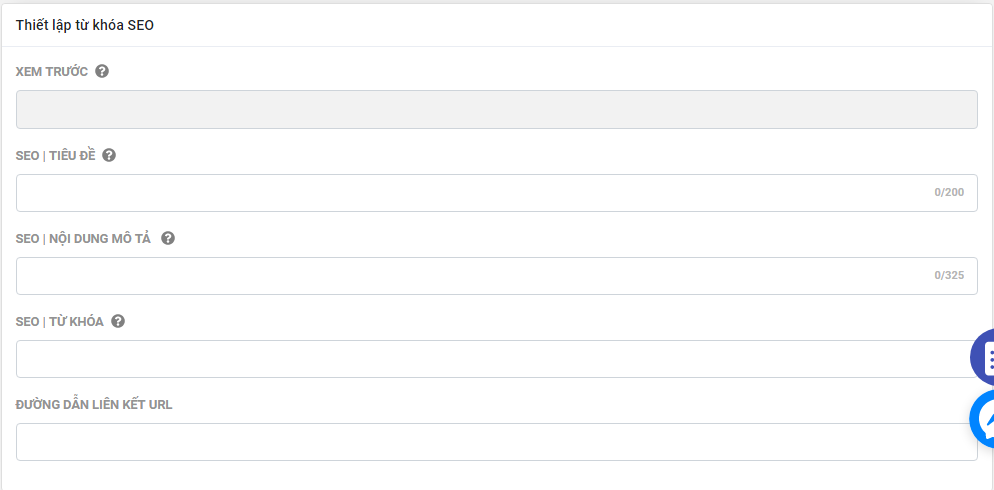
– Nhập SEO Tiêu Đề
– Nhập SEO Nội Dung Mô Tả
– Nhập SEO Từ Khóa
– Nhập Đường Dẫn Liên Kết URL
Bước 9: Click vào Lưu để hoàn tất cập nhật thông tin Bộ sưu tập Sản phẩm
và đăng tải thành công

















